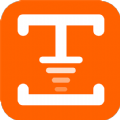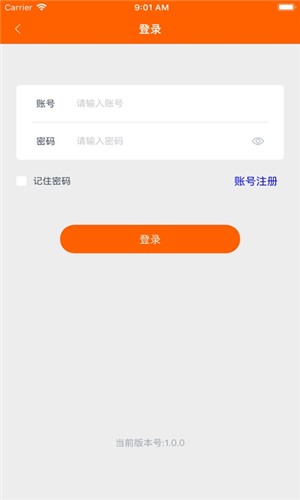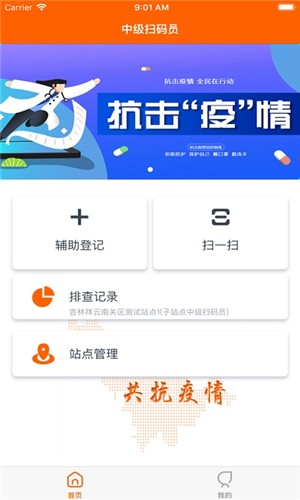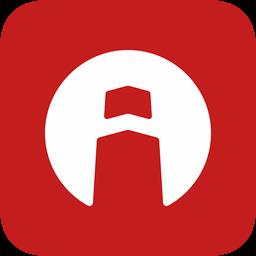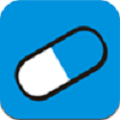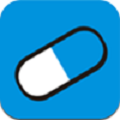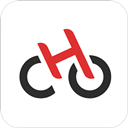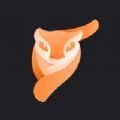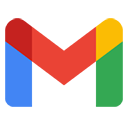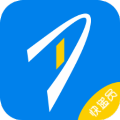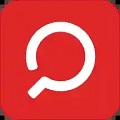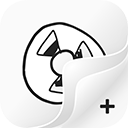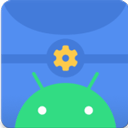码上行动app下载安装官方版最新版是吉林省专门针对扫码员推出的一款扫描报名软件。用户可直接扫描被查人员已申领的吉祥码信息,快速完成体温检测、验证和登记。解决了防疫扫码登记问题,全面提升登记效率!
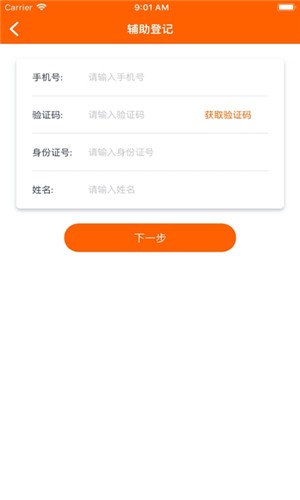
软件介绍
码上行动是一款通过扫码记录体温等健康数据,用于记录到访人员的健康状态,起到数字化防疫管控作用。
这个应用程序每个人都可以下载注册。通过码上行动,扫码功能,站点管理,上报信息功能可快速扫码上报数据,起到防控疫情的作用
软件亮点
1、数字化管理疫情的软件,可以统计所有防疫人员的信息,做到一人一码的使用情况;
2、每个小伙伴都可以使用,不限于时间地点,使用此软件正确的记录自己的体温和信息;
3、扫码进行管理,呈现出扫码的结果,还有各种信息会第一时间更新,呈现最新状态;
4、上报我们的信息,快速的进行数据总结,为疫情防控起到最关键的作用,带来便利条件;
5、还可以观看各种疫情新闻,最实时的消息会提供,让我们了解更多全国各地的疫情。
软件优势
1.享受服务:可以轻松享受各种便民贴心的服务,让你觉得非常方便;
2.捕捉优惠:可以查看到附近商家的各种优惠活动,吃喝玩乐都会省钱;
3.智能办事:非常智能化的办事系统,能加快各种业务在线办理的效率。
软件功能
1.可以用来进入公共场所,实名登记。
2.可扫描被排查人员“吉事办”中的身份码。
3.全面提高防疫排查工作办公效率。
软件评测
1.用户想要出入,就需要平台上签到打卡的绿色健康码,才能自由点出行;
2.有个别的岗点,还是需要辅助性的登记在手机平台里面,不可以改动的。
软件教程
在疫情防控单位及公共场所,经过授权的扫码员可对流动人员进行扫描“吉祥码”登记。
1.首先下载“码上行动app”并登录;
【登录流程】
(1)打开APP,点击任意按钮显示提示登录弹窗。
(2)在提示弹窗中点击“登录 ”按钮,进入登录页面。
(3)输入被分配的账号和密码后,点击“登录”进入APP。
【扫一扫操作流程】
(1)如被排查人员已注册“吉事办app”,点击“扫一扫”。
(2)扫码被排查人员“吉事办”中的身份码。
(3)输入被排查人员排查记录,点击“提交”。
【多站点用户-工作站点选择使用流程】
若当前用户同时属于多个站点,每次登录时需先选择当前工作的站点,选择后点击“确认”。设置后则只显示该站点的相关数据。
扫码员在工作中如果想切换站点,则可点击首页的“切换站点”进行设置。
若当前用户只属于一个站点,则无该功能。
【辅助登记使用流程】
(1)若被检查人员未注册“吉事办”小程序,可通过“辅助登记”进行信息录入,点击“辅助登记”按钮进入辅助登记页面。
(2)填写被检查人员正确的身份证号、姓名、手机号,点击“获取验证码”,填写短信验证码,点击“下一步”,即可成功帮助被检查人员注册吉事办。
(3)成功扫描后可查看被检查人员的基本信息,基本信息被加密处理,同时可填写其他相关信息,点击“确认”提交该排查记录。
【排查记录使用流程】
(1)点击首页中的“排查记录”按钮进入排查记录页面。
(2)可通过被排查人身份证号、姓名、手机号进行查询。
(3)可通过站点筛选、时间段查询、体温状况筛选排查记录内容。
(4)点击具体排查记录,可以显示记录详情。
【站点管理使用流程】
1.高级扫码员站点管理
(1)展示高级扫码员当前所在的站点,点击高级站点进入高级站点详情;
(2)展示高级扫码员创建的中级站点数量,点击“中级站点”进入中级站点列表页面,点击中级站点名称进入中级站点详情。
(3)展示高级扫码员创建的普通站点数量,点击“普通站点”进入普通站点列表页面,点击普通站点名称进入普通站点详情。
2.中级扫码员站点管理
(1)展示中级扫码员当前所在的站点,点击中级站点进入中级站点详情;
(2)展示中级扫码员创建的普通站点数量,点击“普通站点”进入普通站点列表页面,点击普通站点名称进入普通站点详情。
3.普通扫码员站点管理
展示普通扫码员当前所在的站点,点击普通站点进入普通站点详情;
4.站点添加/扫码员添加
发起扫码员只可创建多个高级站点,每个高级站点只有一个高级扫码员。
高级扫码员可创建多个中级站点,每个中级站点只有一个中级扫码员;
高级扫码员可创建多个普通站点,每个普通站点只有一个普通扫码员。
中级扫码员只可创建多个普通站点,每个普通站点只有一个普通扫码员。
普通扫码员不可创建站点。
点击右上角的“添加站点”按钮进入添加站点页面,填写站点信息、扫码员信息进行站点添加及扫码员添加。每个站点只有一个扫码员。
5.站点详情说明
(1)点击站点信息进入站点详情,自己所在的站点只可查看不可编辑;
(2)自己所创建的站点可以进行编辑。
6.站点添加/扫码员编辑
点击站点详情右上角的“编辑”按钮进入站点编辑页面,可编辑站点信息、扫码员信息;
【我的使用流程】
(1)点击底部“我的”按钮进入我的页面。
(2)显示默认头像和用户姓名,点击头像,进入到个人中心界面,显示该账户的个人信息以及站点信息。
(3)点击“修改密码”按钮,进入修改密码界面可进行密码修改
(4)点击“退出登录”按钮,退出当前账号。
更新日志
1.新增健康信息代查功能
2.辅助登记文案修改